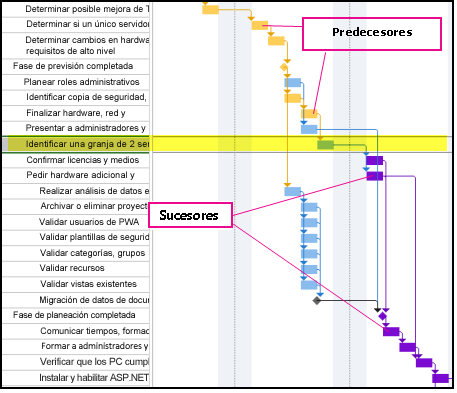Con un proyecto complejo, el lado de las barras del gráfico Gantt puede empezar a parecer abarrotado con barras de múltiples colores y líneas de vínculos que se dirigen a todas partes. Para ordenar esto visualmente, puede mostrar una ruta de tarea para resaltar cómo se vinculan las tareas entre sí.
-
En el diagrama de Gantt, haga clic en la pestaña Formato .
-
Haga clic en Ruta de la tarea y elija la tarea relacionada que desea resaltar.
-
Predecesoras Tareas que se vinculan a la tarea seleccionada y preceden a ella.
-
Conducción de predecesoras Las tareas que preceden a la tarea seleccionada y tienen un impacto directo en ella. Cuando se desplaza la tarea predecesora, también se desplaza la tarea seleccionada.
-
Sucesores Tareas vinculadas a la tarea seleccionada y que siguen a ella.
-
Sucesoras controladas Las tareas que siguen a la tarea seleccionada y se ven afectadas directamente por ella. Cuando se mueve la tarea seleccionada, también se mueve la tarea sucesora controlada.
Esta imagen muestra que las predecesoras y sucesoras están resaltadas en el diagrama de Gantt.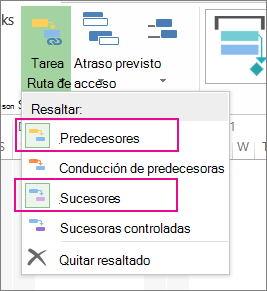
-
-
Para quitar el resaltado de la ruta de tareas, haga clic en Quitar resaltado.
Sugerencia de administración de proyectos Tanto las rutas de tareas como las rutas críticas muestran cómo afectan las tareas entre sí o la fecha de finalización del proyecto. Puede mostrar la ruta crítica junto con una ruta de tarea seleccionada para tener más control sobre el impacto que tienen las tareas en la programación general.
Estas son imágenes de antes y después que muestran cómo las rutas de tareas le ayudan a comprender el impacto de las tareas entre sí y la fecha de finalización del proyecto.
Antes
Una programación sin rutas de tareas.
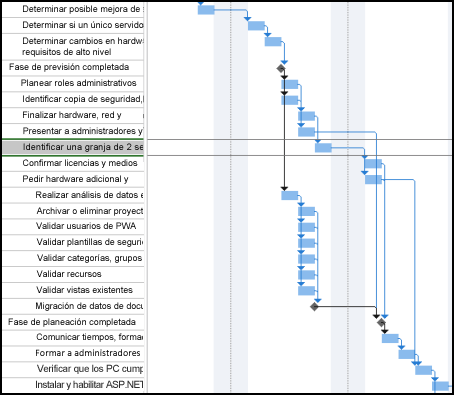
Después
Una tarea seleccionada que muestra las predecesoras y las sucesoras. Cuando se selecciona una tarea, se resalta su "ruta de acceso", indicándole al instante cuál es la tarea relacionada.